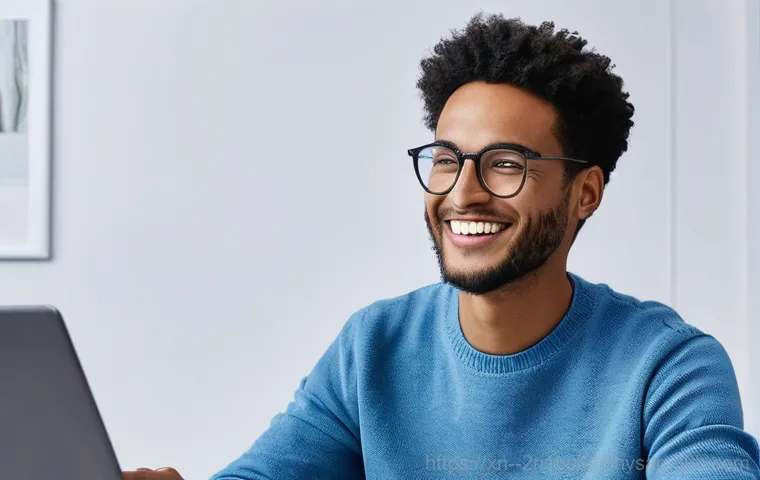안녕하세요, 여러분! 새 노트북을 처음 구매했을 때의 설렘, 다들 기억하시죠? 그런데 막상 전원을 켜보니 검은 화면에 낯선 글자들만 가득해서 당황하셨던 경험, 혹시 있으신가요?
요즘 가성비 좋은 노트북들이 많이 나오면서 ‘프리도스’ 모델을 선택하시는 분들이 정말 많아졌어요. 저도 처음에 그랬답니다! 윈도우가 설치되어 있지 않아 가격은 착하지만, 막상 이걸 어떻게 해야 할지 몰라 막막해하는 분들이 의외로 많으시더라고요.
특히 면목동 컴퓨터수리를 찾아주시는 많은 이웃님들께서도 이런 프리도스 노트북 윈도우설치 문제로 많이 문의를 주시는데요. 최신 윈도우 10 이나 11 을 깔아야 비로소 내 노트북이 진정한 기능을 발휘할 수 있으니, 이 과정이 정말 중요하겠죠? 윈도우 설치 하나만으로도 노트북의 속도와 활용도가 확 달라지는 마법을 경험하실 수 있답니다!
지금부터 그 모든 궁금증을 해결해 드릴게요. 아래 글에서 자세하게 알아보도록 하겠습니다.
프리도스 노트북, 왜 이렇게 저렴할까요? 현명한 구매자의 첫걸음!
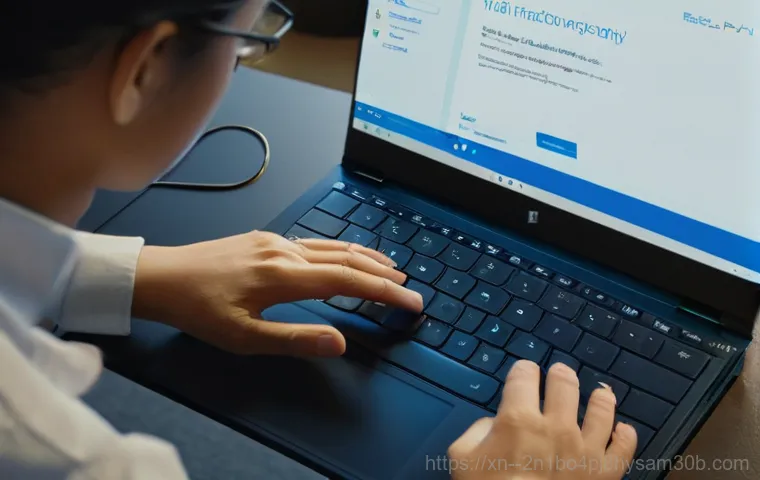
윈도우 미포함, 가격 착한 비밀
여러분, 혹시 프리도스 노트북을 처음 접하고 “이 가격 실화야?” 하고 놀라신 적 없으신가요? 제가 처음 그랬거든요! 사실 프리도스 노트북이 일반 노트북보다 훨씬 저렴한 데에는 아주 단순한 이유가 있답니다.
바로 운영체제, 즉 윈도우가 설치되어 있지 않기 때문이에요. 컴퓨터가 작동하려면 기본적으로 윈도우 같은 운영체제가 있어야 하는데, 제조사에서 이 윈도우 라이선스 비용을 절감해서 판매하는 방식이죠. 덕분에 소비자 입장에서는 같은 사양의 노트북을 더 착한 가격에 구매할 수 있는 엄청난 장점이 생기는 거예요.
요즘 면목동 컴퓨터수리를 찾아주시는 분들 중에서도 이렇게 가성비 좋은 프리도스 노트북을 구매하고 윈도우 설치를 의뢰하는 경우가 정말 많아요. 특히 게임이나 특정 프로그램 때문에 직접 윈도우 버전을 선택하고 싶거나, 이미 윈도우 라이선스를 가지고 있는 분들에게는 이보다 더 좋은 선택이 없죠.
저도 예전에 쓸모없는 번들 프로그램 때문에 골치 아팠던 기억이 있는데, 프리도스는 딱 필요한 것만 직접 설치할 수 있어서 오히려 더 좋게 느껴졌어요.
정품 윈도우 라이선스 비용 절약의 기회
프리도스 노트북의 가장 큰 매력 중 하나는 바로 윈도우 라이선스 비용을 절약할 수 있다는 점이에요. 많은 분들이 정품 윈도우가 비싸다고 생각하시지만, 잘 찾아보면 학생 할인이나 프로모션 등을 통해 저렴하게 구매할 수 있는 방법들이 꽤 많답니다. 또는 기존에 사용하던 PC의 윈도우 라이선스를 새 노트북으로 옮겨서 사용할 수 있는 경우도 있고요.
이렇게 되면 윈도우가 기본 설치된 노트북을 사는 것보다 훨씬 더 큰 비용 절감 효과를 볼 수 있어요. 제가 직접 계산해봤는데, 프리도스 노트북과 정품 윈도우를 별도로 구매하는 것이 번들 제품보다 몇 만 원에서 심지어 십만 원 이상 절약되는 경우도 있더라고요. 단순히 싸다는 이유로 구매하기보다는, 내게 필요한 윈도우 버전을 합리적인 가격에 선택할 수 있는 현명한 소비의 기회라고 생각하시면 돼요.
면목동 이웃님들도 이런 이유로 프리도스 노트북을 많이 선호하시는 것 같더라고요. 처음엔 조금 번거롭겠지만, 장기적으로 보면 훨씬 이득이 되는 선택이랍니다.
내 손으로 직접! 단계별 윈도우 설치 가이드
윈도우 설치용 USB 만드는 법
자, 이제 본격적으로 윈도우를 설치할 준비를 해볼까요? 가장 먼저 해야 할 일은 바로 ‘윈도우 설치용 USB’를 만드는 거예요. 이게 생각보다 복잡하다고 느끼실 수 있는데, 막상 해보면 전혀 어렵지 않답니다.
마이크로소프트 공식 홈페이지에서 제공하는 ‘미디어 생성 도구’를 이용하면 누구나 쉽게 만들 수 있어요. 필요한 준비물은 8GB 이상의 USB 메모리와 인터넷이 연결된 다른 컴퓨터 한 대면 충분하죠. 프로그램을 실행하고 몇 번의 클릭만으로 최신 윈도우 10 이나 윈도우 11 설치 파일을 USB에 담을 수 있어요.
제가 직접 해보니 넉넉잡아 20~30 분이면 충분하더라고요. 이때 주의할 점은 USB 안에 중요한 자료가 있다면 미리 백업해두는 거예요. 설치용 USB를 만드는 과정에서 모든 데이터가 삭제되거든요.
이 과정을 거치면 이제 여러분은 윈도우 설치 전문가가 될 준비가 반은 된 셈이에요! 면목동 컴퓨터수리 고객님들도 이 부분에서 많이들 어려워하시는데, 차근차근 따라 하면 충분히 하실 수 있답니다.
BIOS/UEFI 설정 변경의 중요성
윈도우 설치용 USB를 만들었다면, 이제 노트북이 이 USB로 부팅되도록 설정을 바꿔줘야 해요. 이 과정을 우리는 보통 ‘BIOS/UEFI 설정’이라고 부르는데요, 처음엔 조금 생소하게 들릴 수 있지만 노트북 전원을 켜자마자 특정 키(대부분 F2, F10, F12, Del 키 중 하나)를 연타해서 진입할 수 있어요.
제조사마다 진입 키가 조금씩 다르고, 화면 구성도 다르기 때문에 혹시 모르겠다면 해당 노트북 모델명을 검색해보는 것이 가장 빠르고 정확해요. 설정 화면에 들어가면 ‘Boot Order’ 또는 ‘Boot Priority’ 같은 메뉴를 찾아서 USB를 가장 먼저 부팅되도록 순서를 바꿔주면 돼요.
이 과정이 제일 중요하다고 해도 과언이 아니에요. 만약 이 설정을 제대로 하지 않으면 노트북은 계속 하드디스크나 SSD에 운영체제가 없다고 하면서 부팅이 되지 않거든요. 제가 처음 프리도스 노트북에 윈도우를 설치할 때 이 BIOS 설정 때문에 한참을 헤맸던 기억이 생생해요.
하지만 한 번 해보면 다음부터는 식은 죽 먹기랍니다.
윈도우 10 vs 윈도우 11, 어떤 걸 선택해야 할까요?
각 운영체제의 특징 비교
프리도스 노트북을 구매하신 분들이라면 윈도우 10 을 설치할지, 아니면 최신 윈도우 11 을 설치할지 고민이 많으실 거예요. 저도 처음에 그랬어요! 윈도우 10 은 이미 안정성이 검증된 운영체제로, 대부분의 프로그램과 하드웨어와의 호환성이 뛰어나다는 장점이 있어요.
사용자 인터페이스도 익숙하고, 큰 문제 없이 무난하게 사용하고 싶다면 윈도우 10 이 좋은 선택이죠. 반면 윈도우 11 은 더욱 현대적이고 세련된 사용자 인터페이스를 자랑해요. 중앙 정렬된 시작 메뉴, 새로운 위젯 기능, 향상된 멀티태스킹 기능 등 새로운 기능들이 많이 추가되었고요.
특히 터치스크린이나 태블릿 모드에서 사용하기에 더 최적화되어 있다는 느낌을 받았어요. 물론 아직까지는 일부 프로그램과의 호환성 문제나 초기 버그들이 보고되기도 하지만, 꾸준한 업데이트를 통해 점점 안정화되고 있답니다. 성능 면에서는 사실 일반적인 사용 환경에서 큰 차이를 느끼기 어렵지만, 최신 기술을 경험하고 싶다면 윈도우 11 이 매력적인 선택이 될 수 있어요.
내 노트북에 맞는 OS 고르기
그렇다면 내 프리도스 노트북에는 어떤 윈도우를 설치하는 게 가장 좋을까요? 정답은 ‘내 사용 환경과 노트북 사양에 따라 다르다’입니다. 우선, 노트북의 하드웨어 사양을 확인하는 것이 중요해요.
윈도우 11 은 윈도우 10 보다 요구하는 사양이 조금 더 높아요. 특히 TPM 2.0 과 보안 부팅(Secure Boot) 지원 여부가 중요하죠. 구형 노트북이거나 사양이 낮은 노트북이라면 윈도우 10 이 더 안정적이고 쾌적한 환경을 제공할 수 있어요.
제가 직접 써보니, 몇 년 된 제 노트북에는 윈도우 10 이 훨씬 부드럽게 돌아가더라고요. 반대로 최신형 노트북이라면 윈도우 11 을 설치해서 새로운 기능들을 만끽하는 것도 좋은 방법이에요. 평소에 어떤 작업을 주로 하는지도 고려해야 해요.
게임이나 특정 전문 프로그램을 많이 사용한다면 호환성이 검증된 윈도우 10 을 추천하고, 웹 서핑이나 문서 작업 등 가벼운 작업을 위주로 하면서 새로운 디자인과 기능을 경험하고 싶다면 윈도우 11 도 괜찮은 선택이 될 수 있죠. 면목동 컴퓨터수리 이웃님들께도 항상 이 부분을 자세히 설명해 드린답니다.
설치 후 꼭 해야 할 일! 드라이버 설치와 초기 설정
장치 관리자에서 드라이버 확인하기

윈도우 설치가 끝났다고 해서 모든 과정이 완료된 건 아니에요. 오히려 지금부터가 정말 중요한 단계라고 할 수 있어요! 운영체제를 깨끗하게 새로 설치했기 때문에, 노트북의 각 부품들이 윈도우와 제대로 소통할 수 있도록 ‘드라이버’를 설치해 줘야 한답니다.
드라이버가 제대로 설치되지 않으면 그래픽 카드가 제 성능을 못 내거나, 소리가 안 나오거나, 심지어 인터넷 연결이 안 되는 불상사가 발생할 수도 있어요. 이럴 때 가장 먼저 확인할 곳은 ‘장치 관리자’예요. 윈도우 검색창에 ‘장치 관리자’를 입력해서 들어가 보면 느낌표나 물음표가 표시된 장치들이 보일 거예요.
이게 바로 드라이버가 제대로 설치되지 않은 장치들이죠. 대부분의 노트북 제조사 홈페이지에 들어가면 해당 모델에 맞는 드라이버들을 쉽게 다운로드할 수 있도록 제공하고 있어요. 번거롭더라도 하나하나 다운로드해서 설치해 주는 게 노트북 성능을 100% 활용하는 지름길이랍니다.
저도 처음에는 이걸 몰라서 화면이 뭔가 이상하다 싶었는데, 드라이버를 다 깔고 나니 확 달라지더라고요!
최적화를 위한 몇 가지 꿀팁
드라이버 설치까지 마쳤다면 이제 내 노트북을 더 쾌적하게 사용하기 위한 몇 가지 초기 설정을 해볼 시간이에요. 솔직히 윈도우 기본 설정만으로도 충분히 사용할 수 있지만, 몇 가지 변경만으로도 체감 성능이 확 달라진답니다. 제가 꼭 하는 몇 가지 팁을 알려드릴게요.
| 설정 항목 | 설정 방법 및 꿀팁 | 효과 |
|---|---|---|
| 시작 프로그램 관리 | 작업 관리자(Ctrl+Shift+Esc)에서 불필요한 시작 프로그램 ‘사용 안 함’ 설정 | 부팅 속도 향상, 메모리 절약 |
| 윈도우 업데이트 설정 | 업데이트 및 보안에서 ‘활성 시간’ 설정, ‘고급 옵션’ 조절 | 불필요한 재시작 방지, 안정성 유지 |
| 전원 관리 옵션 | ‘균형’ 또는 ‘고성능’으로 설정, 절전 모드 진입 시간 조절 | 성능 최적화, 배터리 효율 관리 |
| 디스크 정리 및 최적화 | 윈도우 검색창에 ‘디스크 정리’ 검색 후 실행, 주기적인 정리 | 불필요한 파일 삭제, 저장 공간 확보 |
이 외에도 개인 정보 보호 설정이나 알림 설정 등을 자신의 스타일에 맞게 조절하면 훨씬 더 만족스러운 노트북 사용 경험을 할 수 있어요. 특히 저는 불필요한 백그라운드 앱을 끄는 것만으로도 노트북이 한결 가벼워지는 것을 느꼈답니다. 면목동 이웃님들도 이 꿀팁들 꼭 활용해 보세요!
이런 경우엔 전문가에게 맡기세요! 면목동 컴퓨터수리 추천
설치가 자꾸 실패할 때
제가 위에 윈도우 설치 방법을 상세하게 설명드렸지만, 솔직히 누구나 처음부터 완벽하게 성공하는 건 아니에요. 저도 몇 번의 실패를 경험했고요! 특히 BIOS/UEFI 설정이 꼬이거나, 설치 파일에 문제가 있거나, 심지어 노트북 하드웨어 자체에 문제가 있어서 설치가 자꾸 실패하는 경우가 발생할 수 있어요.
이런 경우에는 혼자서 끙끙 앓기보다는 전문가의 도움을 받는 것이 훨씬 현명한 방법이랍니다. 괜히 시간을 허비하고 스트레스받는 것보다, 숙련된 기술자가 깔끔하게 해결해 주는 게 훨씬 좋죠. 면목동 컴퓨터수리 전문가들은 다양한 브랜드의 노트북과 수많은 윈도우 설치 경험이 있기 때문에 어떤 문제가 발생하더라도 신속하게 진단하고 해결해 줄 수 있어요.
저도 도저히 안 돼서 전문가에게 맡겼을 때, 제가 몇 시간 동안 씨름하던 문제가 뚝딱 해결되는 걸 보고 감탄했던 기억이 있네요.
시간이 없거나 복잡하게 느껴질 때
사실 요즘 바쁜 현대인들에게 윈도우를 설치하는 몇 시간조차 내기 어려울 수 있어요. 또는 컴퓨터 관련 지식이 부족해서 과정 자체가 너무 복잡하고 어렵게 느껴질 수도 있고요. 솔직히 윈도우 설치가 처음이라면 생소한 용어와 과정 때문에 머리가 아플 수도 있습니다.
이런 경우에도 면목동 컴퓨터수리와 같은 전문가의 도움을 받는 것이 좋은 선택이에요. 출장 수리를 요청하면 직접 방문해서 설치해 주기 때문에 노트북을 들고 이동해야 하는 번거로움도 없고요. 바쁜 일상 속에서 소중한 시간을 절약하고, 전문가의 손길로 완벽하게 윈도우를 설치받을 수 있다면 충분히 가치 있는 일이라고 생각해요.
제가 느낀 바로는, 내 시간을 절약하고 스트레스를 줄이는 것도 중요한 가치더라고요.
어떤 업체가 좋을까요?
그럼 어떤 면목동 컴퓨터수리 업체를 선택해야 할까요? 제가 여러 번 경험하고 주변 지인들에게 추천받은 바에 따르면, 몇 가지 기준을 두고 선택하는 것이 좋아요. 첫째, 24 시간 운영하는지 확인하는 것이 좋아요.
갑자기 문제가 생겼을 때 언제든 도움을 받을 수 있다는 건 정말 큰 장점이거든요. 둘째, 출장 수리가 가능한지, 그리고 출장비가 합리적인지 확인해야 해요. 집에서 편안하게 해결할 수 있다면 금상첨화죠.
셋째, 다양한 브랜드의 노트북(LG, MSI, LENOVO 등) 설치 경험이 풍부한지 알아보세요. 아무래도 경험이 많을수록 노하우가 많고 더 전문적으로 해결해 줄 테니까요. 넷째, 친절하고 자세한 설명이 가능한 곳인지도 중요해요.
단순히 설치만 해주는 것이 아니라, 궁금한 점을 충분히 설명해 주는 곳이 더 신뢰가 가더라고요. 제가 면목동에서 컴퓨터 수리점을 찾을 때 이런 점들을 중점적으로 봤답니다. 여러분도 이 기준들을 참고해서 현명한 선택을 하시길 바라요.
글을 마치며
자, 이렇게 프리도스 노트북 구매부터 윈도우 설치, 그리고 최적화 꿀팁까지 저의 모든 경험과 노하우를 아낌없이 풀어보았어요. 처음엔 조금 복잡하고 어렵게 느껴질 수도 있지만, 여러분도 충분히 해낼 수 있답니다. 내 손으로 직접 노트북의 심장을 불어넣는다는 생각으로 하나하나 따라 해보시면, 분명 큰 성취감을 느끼실 거예요. 비용 절감은 물론, 내 사용 환경에 딱 맞는 나만의 노트북을 만들어가는 과정 자체가 참 즐거운 경험이 될 거라고 확신합니다. 물론, 혹시라도 혼자 해결하기 어렵거나 시간이 부족할 때는 면목동 컴퓨터수리처럼 전문가의 도움을 받는 것도 현명한 선택이니 너무 걱정 마세요. 오늘 이 글이 여러분의 현명한 프리도스 노트북 라이프에 작은 등불이 되었기를 바랍니다!
알아두면 쓸모 있는 정보
1. 프리도스 노트북은 운영체제가 없어 일반 노트북보다 저렴하게 구매할 수 있는 큰 장점이 있어요. 기존 윈도우 라이선스를 가지고 있거나 특정 버전을 원하는 사용자에게 특히 유리하죠. 덕분에 불필요한 번들 소프트웨어 없이 나만의 환경을 구축할 수 있어 더욱 만족도가 높답니다.
2. 윈도우 설치를 위해서는 반드시 8GB 이상의 USB 메모리를 준비해서 마이크로소프트 공식 홈페이지의 ‘미디어 생성 도구’를 통해 설치용 USB를 만들어야 해요. 이때 USB 안의 모든 데이터가 삭제되니 중요한 자료는 미리 안전하게 백업해두는 것이 중요합니다.
3. 윈도우 설치용 USB로 부팅하려면 노트북의 BIOS/UEFI 설정에서 부팅 순서를 USB가 가장 먼저 오도록 변경해야 합니다. 이 설정은 노트북 모델마다 진입 키가 다르니, 노트북 제조사 홈페이지를 참고하거나 검색을 통해 정확한 정보를 확인하는 것이 필수적입니다.
4. 윈도우 설치 후에는 장치 관리자에서 느낌표나 물음표가 표시된 장치가 없는지 확인하고, 노트북 제조사 홈페이지에서 해당 모델에 맞는 드라이버를 모두 다운로드하여 설치해야 해요. 그래픽, 사운드, 무선 랜 등 핵심 드라이버가 제대로 설치되어야 노트북 성능을 온전히 활용할 수 있답니다.
5. 만약 윈도우 설치 과정에서 반복적으로 실패하거나, BIOS/UEFI 설정이 어렵게 느껴진다면 전문가의 도움을 받는 것이 가장 효율적인 방법이에요. 시간을 절약하고 스트레스를 줄일 수 있으며, 면목동 컴퓨터수리와 같은 전문가는 어떤 문제라도 빠르고 정확하게 해결해 줄 수 있을 거예요.
중요 사항 정리
프리도스 노트북을 구매하는 것은 합리적인 소비의 시작이지만, 성공적인 사용을 위해서는 몇 가지 중요한 단계를 거쳐야 합니다. 첫째, 윈도우 라이선스를 미리 준비하거나 확보하는 것이 가장 중요해요. 둘째, 마이크로소프트 공식 도구를 사용하여 정품 윈도우 설치용 USB를 정확하게 만드는 과정이 필수적입니다. 셋째, 노트북 전원을 켜자마자 BIOS/UEFI 설정으로 진입하여 USB로 부팅 순서를 변경하는 것이 윈도우 설치의 핵심 관문이라고 할 수 있습니다. 넷째, 윈도우 설치를 마친 후에는 반드시 노트북 제조사 홈페이지에서 모든 장치의 드라이버를 설치하여 최적의 성능을 확보해야 합니다. 마지막으로, 혹시라도 설치 과정이 너무 어렵거나 문제가 발생한다면 면목동 컴퓨터수리와 같은 숙련된 전문가에게 도움을 요청하는 것이 시간과 노력을 절약하는 가장 현명한 방법이라는 점을 잊지 마세요. 이 모든 과정을 잘 따른다면 여러분은 진정한 의미의 ‘내 노트북’을 완성할 수 있을 거예요.
자주 묻는 질문 (FAQ) 📖
질문: 프리도스 노트북이 정확히 무엇인가요? 윈도우가 설치된 노트북과 어떤 점이 다른가요?
답변: 안녕하세요! 많은 분들이 새 노트북을 구매하시면서 ‘프리도스’라는 단어를 접하고 고개를 갸웃거리시죠? 저도 처음엔 그랬답니다.
간단히 말씀드리면, 프리도스(FreeDOS) 노트북은 운영체제, 즉 윈도우 같은 프로그램이 아예 설치되어 있지 않은 ‘빈 깡통’ 노트북이라고 생각하시면 돼요. 공장에서 나올 때부터 윈도우나 맥 OS 같은 유료 운영체제 대신, 기본적인 명령만 실행할 수 있는 ‘FreeDOS’라는 무료 운영체제만 깔려 있거나 아예 아무것도 깔려 있지 않은 상태로 출고되는 거죠.
그럼 왜 이런 노트북이 존재할까요? 바로 ‘가격’ 때문입니다! 윈도우 운영체제는 노트북 가격에 상당 부분을 차지하거든요.
그래서 프리도스 노트북을 선택하시면 윈도우 정품 라이선스 비용만큼 더 저렴하게 구매할 수 있는 큰 장점이 있어요. 면목동 컴퓨터수리 이웃님들 중에서도 가성비를 따져 프리도스 노트북을 선택하시고, 나중에 윈도우를 직접 설치하시려는 분들이 정말 많으시죠. 윈도우가 설치된 노트북은 전원을 켜면 바로 예쁜 윈도우 화면이 뜨면서 사용할 수 있지만, 프리도스 노트북은 직접 윈도우를 설치해야만 비로소 완전한 나만의 노트북으로 활용할 수 있게 된답니다.
이 점만 다르다고 생각하시면 이해하기 쉬우실 거예요!
질문: 프리도스 노트북에 윈도우를 직접 설치하려면 어떤 준비물과 과정이 필요한가요? 혼자서도 할 수 있을까요?
답변: 프리도스 노트북에 윈도우를 직접 설치하시려면 몇 가지 준비물과 단계를 거쳐야 해요. 제 경험을 비추어 보면, 처음에는 조금 복잡하게 느껴질 수도 있지만, 차근차근 따라 하면 충분히 혼자서도 가능하답니다! 가장 먼저 필요한 준비물은 바로 ‘윈도우 설치 USB’입니다.
최소 8GB 이상의 USB 메모리가 필요하고요, 여기에 마이크로소프트 공식 홈페이지에서 다운로드받은 윈도우 설치 파일(ISO 파일)을 구워서 부팅 가능한 USB로 만들어야 해요. 이 과정에서 ‘Rufus’ 같은 프로그램을 활용하면 좀 더 쉽게 만드실 수 있습니다. 그리고 당연히 윈도우 정품 라이선스 키도 미리 준비해두셔야겠죠!
설치 과정은 대략 이렇습니다. 1. 설치 USB 만들기: 준비된 USB에 윈도우 설치 파일을 넣습니다.
2. BIOS/UEFI 설정: 노트북에 설치 USB를 꽂은 다음 전원을 켜면서 특정 키(제조사마다 다른데, 보통 F2, F10, F12, Del 키 등)를 연타해서 바이오스(BIOS) 또는 UEFI 설정 화면으로 진입합니다. 여기서 부팅 순서를 USB가 1 순위가 되도록 변경해야 해요.
3. 윈도우 설치 시작: 재부팅하면 USB로 부팅되면서 윈도우 설치 화면이 나타납니다. 4.
설치 과정 진행: 언어, 시간 등을 선택하고, 중요한 부분은 디스크 파티션 설정이에요. 기존 프리도스 파티션은 모두 삭제하고, 새로 파티션을 잡아 윈도우를 설치할 공간을 지정해 주면 됩니다. (이때 중요한 자료는 없는지 꼭 확인하셔야 해요!)
5.
윈도우 기본 설정: 설치가 완료되면 사용자 계정 설정 등 기본적인 윈도우 세팅을 해주면 끝입니다. 물론, 이 과정이 막막하게 느껴지거나 혹시 모를 문제 발생이 걱정되신다면, 면목동 컴퓨터수리 같은 전문가의 도움을 받는 것도 아주 좋은 방법이에요. 혼자서 끙끙 앓는 것보다 시간을 절약하고 마음 편하게 완벽한 설치를 할 수 있으니까요!
질문: 윈도우 10 과 윈도우 11 중 어떤 것을 설치해야 할까요? 그리고 설치 후 꼭 해야 할 중요한 설정이나 주의할 점이 있나요?
답변: 프리도스 노트북에 윈도우를 설치할 때 가장 고민되는 부분이 바로 윈도우 10 과 윈도우 11 중 무엇을 선택해야 할지일 텐데요. 제가 직접 사용해보고 느낀 바로는, 노트북의 사양과 개인적인 선호도에 따라 선택하시는 것이 가장 좋습니다. 윈도우 11 은 최신 인터페이스와 보안 기능, 그리고 안드로이드 앱 지원(일부 모델 한정) 등 매력적인 요소가 많지만, 상대적으로 높은 하드웨어 사양을 요구합니다.
특히 TPM 2.0 같은 특정 보안 기능이 반드시 필요해서, 구형 프리도스 노트북이라면 윈도우 11 설치 자체가 안 되거나 설치해도 버벅일 수 있어요. 만약 최근에 구매한 고사양 노트북이라면 윈도우 11 을 강력 추천합니다! 제가 써보니 확실히 디자인도 예쁘고 편리한 기능들이 많더라고요.
반면에 윈도우 10 은 이미 많은 분들이 사용하고 계시고, 안정성과 호환성 면에서는 검증된 운영체제입니다. 대부분의 프리도스 노트북에서 무리 없이 잘 돌아가고, 드라이버 호환성 문제도 거의 없다는 장점이 있죠. 노트북 사양이 그리 높지 않거나, 새로운 인터페이스보다는 익숙함과 안정성을 선호하신다면 윈도우 10 이 더 현명한 선택일 수 있습니다.
윈도우 설치가 끝났다고 해서 모든 과정이 완료된 건 아니에요! 설치 후에는 몇 가지 중요한 설정과 주의할 점이 있답니다. 1.
드라이버 설치: 가장 중요합니다! 윈도우가 설치되었다고 해도 그래픽카드, 사운드카드, 무선 랜카드 등 노트북의 모든 하드웨어가 제대로 작동하려면 해당 드라이버를 설치해야 해요. 노트북 제조사 홈페이지에 들어가서 본인 모델에 맞는 드라이버를 다운로드하여 설치해 주세요.
(가장 먼저 인터넷 드라이버를 설치해야 온라인에서 다른 드라이버를 받을 수 있겠죠?)
2. 윈도우 업데이트: 드라이버 설치 후에는 윈도우 업데이트를 진행하여 최신 보안 패치와 기능 개선 사항을 적용하는 것이 좋습니다. 3.
불필요한 프로그램 정리: 윈도우 설치 후 자동으로 깔리는 프로그램 중 불필요한 것들은 삭제해서 노트북을 더 가볍게 만들어 주세요. 4. 백신 프로그램 설치: 소중한 노트북을 바이러스로부터 보호하기 위해 백신 프로그램을 꼭 설치해 주세요.
이런 사후 관리까지 꼼꼼하게 해주시면, 프리도스 노트북으로도 쾌적한 컴퓨팅 환경을 만드실 수 있을 거예요. 저도 처음엔 이 과정들이 참 어렵게 느껴졌는데, 한 번 해보고 나니 다음엔 훨씬 수월하더라고요. 혹시라도 진행하다가 막히는 부분이 있다면, 언제든지 면목동 컴퓨터수리 전문점을 찾아 도움을 받는 것도 좋은 방법입니다.
전문가의 손길로 더 완벽하게 세팅할 수 있으니까요!